यदि आप अपने संपर्कों को हमेशा के लिए सहेजना चाहते हैं तो इस संपूर्ण और सरल मार्गदर्शिका को देखें जो आपको कुछ ही मिनटों में iPhone से Mac में संपर्कों को सिंक करने की अनुमति देगा।
संपर्क आपके स्मार्टफोन की सबसे कीमती फाइलों में से हैं। ये मुख्य स्रोत हैं जो एक उपयोगकर्ता को ऑडियो/वीडियो कॉल या संदेशों का उपयोग करके दूसरों से जुड़ने की अनुमति देते हैं। इसलिए, आप किसी भी कारण से संपर्क खोने को बर्दाश्त नहीं कर सकते हैं और संपर्कों को सुरक्षित रखने के लिए हर समय सतर्क रहते हैं। यह सावधानी आपको संपर्कों को सुरक्षित करने के सभी तरीकों की तलाश करने के लिए मजबूर करती है। ऐसा ही एक तरीका आईफोन से मैक में कॉन्टैक्ट्स को सिंक करना है।
Apple यूनिवर्स के सभी उपकरणों (घड़ी, स्मार्टफोन, लैपटॉप, या अन्य) को बहुत आसानी से एकीकृत किया जा सकता है। जब आपके स्मार्टफ़ोन पर वर्तमान संपर्कों को सुरक्षित करने की बात आती है तो यह सुविधा काम आती है। आईओएस और मैकोज़ सभी उपयोगकर्ताओं को आईफोन से मैक में संपर्कों को आसानी से सिंक करने की अनुमति देते हैं। इसका मतलब यह है कि भले ही संपर्क खो गए हों या किसी भी कारण से iPhone से हटा दिए गए हों, आप इन सभी को अपने मैक से आसानी से वापस पा सकते हैं।
यह कुछ ऐसा है जिसे हम इस सरल मार्गदर्शिका का उपयोग करके संबोधित करेंगे।
लेख के आने वाले खंडों में, हम विभिन्न समाधानों पर एक नज़र डालेंगे कि कैसे iPhone से मैक में आसानी से संपर्क स्थानांतरित किया जाए। बाद में बताए गए समाधान का उपयोग करके, आप यह सुनिश्चित कर सकते हैं कि एक या अधिक कारणों से आप कभी भी अपने संपर्क न खोएं। तो, आइए तरीकों पर एक नज़र डालें और सभी iPhone संपर्कों को आसानी से सुरक्षित करें।
आईफोन से मैक में कॉन्टैक्ट्स को कैसे सिंक करें?
आपको यह जानने के लिए नीचे दिए गए तरीकों पर एक नज़र डालने की ज़रूरत है कि कैसे कुछ आसान कदम और तरीके iPhone से मैक में संपर्कों को सिंक करने में आपकी मदद कर सकते हैं। प्रदान किए गए किसी भी समाधान का उपयोग करें और आवश्यकतानुसार सभी संपर्कों को आसानी से सुरक्षित करें।
विधि 1: आईक्लाउड के साथ आईफोन से मैक में संपर्कों को सिंक करें
IPhone संपर्कों को मैकबुक से कैसे सिंक किया जाए, इसके लिए पहला और सबसे अच्छा समाधान iCloud खाते का उपयोग है। आईक्लाउड ऐप्पल की क्लाउड स्टोरेज सेवा है जो आपको प्लेटफॉर्म पर सभी प्रकार के डेटा को आसानी से स्टोर करने की सुविधा प्रदान करती है। आप अपने संपर्कों को क्लाउड स्टोरेज पर भी स्टोर कर सकते हैं और उन्हें मैक या किसी अन्य डिवाइस पर आसानी से उपयोग कर सकते हैं।
इसे कैसे करें, इसके लिए नीचे दिए गए चरणों का पालन करें:
- खोलें आईफोन सेटिंग्स अपने डिवाइस पर और सेटिंग पृष्ठ के शीर्ष शीर्ष पर टैप करें जो आपका दिखाता है नाम और चित्र.
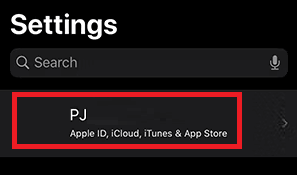
- पर थपथपाना आईक्लाउड ऑनलाइन स्टोरेज सेटिंग्स और प्राथमिकताएं खोलने के लिए।
- के सामने टॉगल पर टैप करें संपर्क.
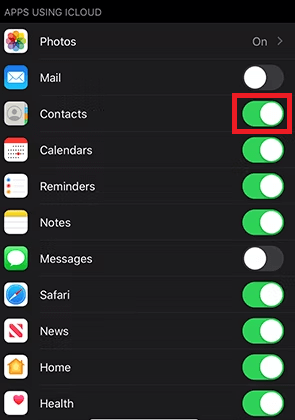
- इसके बाद, नाम वाले विकल्प पर टैप करें मर्ज आगे बढ़ने के लिए।
- अब, आपको मैक में कुछ बदलाव करने चाहिए। तो, मैक चालू करें, और पर क्लिक करें सेब लोगो डिवाइस के ऊपरी-बाएँ कोने पर मौजूद है।
- मेनू से, पर क्लिक करें सिस्टम प्रेफरेंसेज.

- इसके बाद, आपको नाम के विकल्प की तलाश करनी चाहिए एप्पल आईडी।
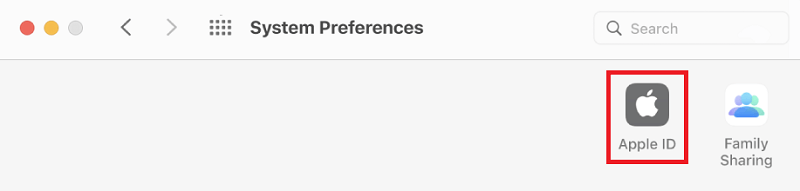
- पर क्लिक करें आईक्लाउड आगे बढ़ने के लिए।
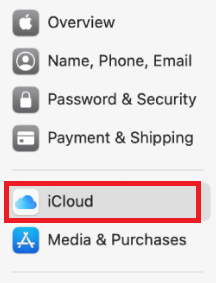
- ठीक वैसे ही जैसे आपने iPhone पर किया था, पर टॉगल करें संपर्क मैक पर भी टैब।
अब, जहां कहीं भी आईफोन और मैक इंटरनेट से जुड़े हैं, दोनों डिवाइस आईक्लाउड स्टोरेज में कॉन्टैक्ट्स को सिंक करना शुरू कर देंगे। इस तरह, आपको iPhone के किसी भी नुकसान के बाद भी संपर्कों को खोने के बारे में चिंता करने की ज़रूरत नहीं होगी क्योंकि iCloud पर संपर्क सुरक्षित हैं। यदि किसी कारण से आईक्लाउड स्टोरेज पर कॉन्टैक्ट्स सिंक नहीं हो रहे हैं, तो आप इसे जबरदस्ती अपलोड कर सकते हैं। यह कैसे करना है, यह जानने के लिए नीचे दिए गए अनुभाग को देखें।
अगर आईक्लाउड से आईफोन कॉन्टैक्ट्स को सिंक करना काम नहीं करता है तो क्या करें?
यदि किसी तरह संपर्क अपलोड करने में असमर्थ हैं, तो आप बल अपलोड प्रक्रिया का भी उपयोग कर सकते हैं। सटीकता के लिए नीचे दिए गए चरणों का पालन करें:
- अपनी खोलो संपर्क ऐप तथा स्क्रीन नीचे खींचो संपर्कों को ताज़ा करने के लिए।
- अगर संपर्क अभी भी अपलोड या सिंक नहीं हो रहे हैं, तो Apple ID से साइन आउट करें से समायोजन.
- रीबूट आपका आईफोन और खाते में साइन इन करें फिर से।
उपरोक्त प्रक्रिया का पालन करने के बाद, संपर्क iPhone से Mac में सिंक हो जाएंगे। यदि आप iCloud पर आवश्यक संग्रहण का पता नहीं लगा सकते हैं या संपर्कों को ऑफ़लाइन सहेजना चाहते हैं, तो अगला समाधान देखें।
यह भी पढ़ें: मैकबुक पर स्क्रीन शेयर कैसे करें
विधि 2: संपर्कों को स्थानांतरित करने के लिए केबल का उपयोग करें
यदि आप एक समाधान चाहते हैं कि आईफोन से मैक में संपर्क कैसे स्थानांतरित किया जाए तो यूएसबी केबल जाने का सबसे अच्छा तरीका है। संपर्कों को स्थानांतरित करने की प्रक्रिया काफी आसान और सुरक्षित भी है। इस तरह अगर iPhone को कोई नुकसान होता है, तो भी मैक पर कॉन्टैक्ट्स सुरक्षित रहेंगे। संपर्कों को स्थानांतरित करने का तरीका जानने के लिए नीचे दिए गए चरणों का पालन करें:
- USB केबल से iPhone को Mac से कनेक्ट करें।
- Mac पर iTunes ऐप चलाएँ।
- के आइकन का चयन करें आई - फ़ोन एप पर मौजूद है।
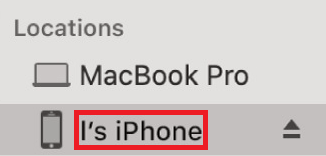
- मारो जानकारी बटन स्क्रीन के बाईं ओर मौजूद है।
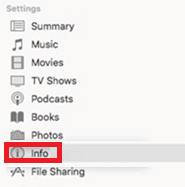
- बगल में स्थित बॉक्स का चयन करें संपर्कों को साथ - साथ करना. नाम के विकल्प का चयन करें सभी समूह पूरी संपर्क सूची को सिंक करने के लिए।
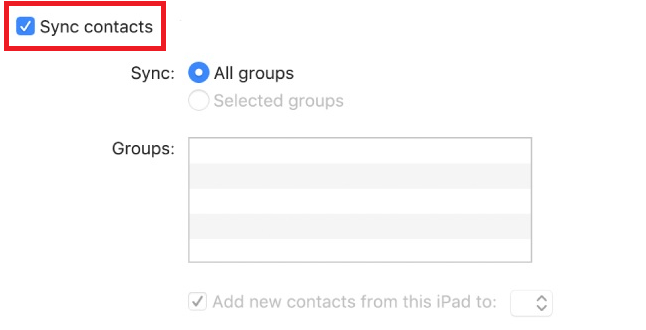
- मारो आवेदन करना आगे बढ़ने के लिए पृष्ठ के अंत में मौजूद बटन।
सिस्टम iPhone पर मौजूद सभी संपर्कों को स्थानांतरित करना शुरू कर देगा। इस तरह, आप आसानी से सही समाधान प्राप्त कर सकते हैं कि मैकबुक में iPhone संपर्कों को कैसे सिंक किया जाए। वह भी बिना किसी ऑनलाइन क्लाउड स्टोरेज या इंटरनेट कनेक्शन के। हालाँकि, यदि आपके पास USB केबल नहीं है या आपके पास USB केबल नहीं है, तो आप आसानी से संपर्कों को साझा या स्थानांतरित कर सकते हैं। कैसे? आश्चर्य नीचे है।
विधि 3: मैक में iPhone संपर्कों को स्थानांतरित या सिंक करने के लिए Apple AirDrop का उपयोग करें
अंत में, iPhone से Mac में कॉन्टैक्ट्स को सिंक करने के लिए, आप Apple AirDrop फीचर की मदद भी ले सकते हैं। आप फीचर से पहले से ही परिचित होंगे। यदि नहीं, तो Apple AirDrop Apple यूनिवर्स के कुछ उपकरणों में समर्थित एक कार्यक्षमता है जो आपको किसी भी अन्य Apple यूनिवर्स डिवाइस से डेटा को आसानी से स्थानांतरित या प्राप्त करने की सुविधा प्रदान करती है।
इसलिए, आप अपने संपर्कों को भी साझा करने के लिए आसानी से Apple AirDrop का उपयोग कर सकते हैं। आपको बस इतना करना है कि नीचे दिए गए चरणों का पालन करें:
टिप्पणी: आप AirDrop का उपयोग करके पूरी संपर्क सूची नहीं बना सकते हैं, लेकिन एक समय में केवल एक संपर्क कर सकते हैं। साथ ही, आपको इस विधि का उपयोग करने के लिए अपने मैक को चालू रखना चाहिए।
- खोलें संपर्क आवेदन आप पर उपस्थित आई - फ़ोन.
-
किसी भी संपर्क पर टैप करें आप भेजना चाहते हैं और स्क्रीन के नीचे से, पर टैप करें संपर्क साझा करें.
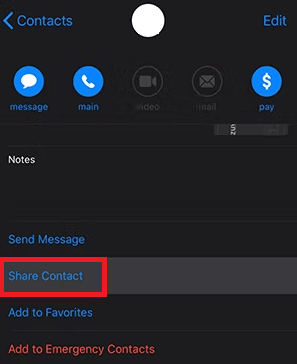
- अब आपको कई तरह के शेयरिंग विकल्प दिखाई देंगे, पर टैप करें एयरड्रॉप आगे बढ़ने के लिए।
- आस-पास के एयरड्रॉप उपकरणों की सूची से, उस नाम पर टैप करें आपका मैक.
- अपने Mac में, आप संपर्क के स्वागत के बारे में बताते हुए एक सूचना या पॉप-अप देखेंगे। स्वीकार करना वही।
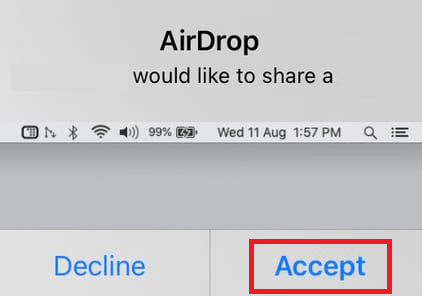
तो, उपरोक्त प्रक्रिया का उपयोग करके, आप आसानी से आईफोन से मैक में संपर्कों को सिंक कर सकते हैं जो आप एयरड्रॉप फ़ंक्शन का उपयोग करना चाहते हैं। विधि का पालन करने में काफी सरल और सुरक्षित है लेकिन इसका एक नुकसान है। आप AirDrop का उपयोग करके कई संपर्कों को साझा नहीं कर सकते, पूरी संपर्क सूची को छोड़ दें।
लेकिन क्या करें जब आप पूरी संपर्क सूची साझा करना चाहते हैं लेकिन उपरोक्त सूचीबद्ध विधियों में से किसी एक का पालन नहीं करना चाहते हैं? तो फिर भी एक उपाय है जो आसानी से आपकी मदद कर सकता है। ठीक नीचे उसी की जाँच करें।
यह भी पढ़ें: मैक से आईफोन को कैसे डिस्कनेक्ट करें
प्रो टिप: तृतीय पक्ष टूल का उपयोग करके iPhone से Mac में संपर्कों को सिंक करें
अंत में, यदि आप iPhone से मैक में संपर्कों को सिंक करने के लिए ऊपर सूचीबद्ध और समझाए गए तरीकों से संतुष्ट नहीं हैं, तो यह दुनिया का अंत नहीं है। इंटरनेट कई मुफ्त और सशुल्क टूल से भरा हुआ है जो आपको आईफोन से मैक पर संपर्क स्थानांतरित करने की अनुमति देता है। इसके अतिरिक्त, आप संपर्कों का बैकअप भी ले सकते हैं और मैक पर बैकअप सहेज सकते हैं। जरूरत पड़ने पर आप इस बैकअप को पुनर्स्थापित कर सकते हैं।
कुछ सबसे लोकप्रिय और सबसे सुरक्षित तृतीय-पक्ष उपकरण जिनका उपयोग आप यह जानने के लिए कर सकते हैं कि मैकबुक के साथ iPhone संपर्कों को कैसे सिंक किया जाए:
- Wondershare MobileTrans
- सेटएप
- iMobie AnyTrans
- निर्यात संपर्क
- सिसडेम संपर्कमेट
ऊपर सूचीबद्ध ऐप्स के अलावा, आपको इसी तरह की सुविधाएं प्रदान करने वाले अन्य ऐप्स भी मिलेंगे। आप इनमें से किसी भी ऐप का उपयोग तब तक कर सकते हैं जब तक कि वे विश्वसनीय हों और किसी प्रसिद्ध ब्रांड या डेवलपर द्वारा पेश किए गए हों।
IPhone से Mac में संपर्क सिंक करें: समझाया गया
इसलिए, हम आशा करते हैं कि ऊपर बताए गए तरीकों में से एक या अधिक आपको iPhone से Mac में संपर्कों को सिंक करने में मदद करेंगे। प्रदान की गई सभी विधियों का पालन करना काफी आसान है और साथ ही तैनात करने के लिए सुरक्षित भी है। ये तरीके किसी भी तरह से आपके संपर्कों, डिवाइस डेटा या सिस्टम की अखंडता के लिए किसी भी तरह का खतरा पैदा नहीं करते हैं। हालाँकि, आपको सावधानी के साथ आगे बढ़ना चाहिए और केवल सटीक तरीके से दिखाए गए चरणों का पालन करना चाहिए।
तो, यह हमारी ओर से सब कुछ था।
लेकिन अगर आपके कोई प्रश्न हैं, तो हम आपको फंसे नहीं छोड़ेंगे। आप नीचे दी गई टिप्पणियों का उपयोग करके किसी भी समय अपने प्रश्न पूछ सकते हैं। अपने प्रश्न हमें लिखें और हम आपकी आसानी के लिए सर्वोत्तम समाधान लेकर आएंगे। आप इस गाइड से संबंधित सुझाव भी दे सकते हैं कि आईफोन से मैक में कॉन्टैक्ट्स को कैसे सिंक किया जाए। हम आपकी किसी भी मदद के लिए खुश हैं।